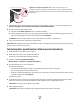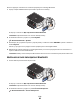Users Guide
6 Podle listu s pokyny překlopte papír a znovu ho vložte do tiskárny, abyste dokončili tiskovou úlohu.
Poznámka: Chcete-li se vrátit k jednostrannému tisku, vraťte se na kartu Rozšířené. V části Oboustranný tisk
vyberte v rozbalovací nabídce položku Vypnuto.
Správa tiskových úloh
Nastavení tiskárny jako výchozí
Při odeslání úlohy k tisku by měla být vaše tiskárna v dialogovém okně Tisk automaticky vybrána. Pokud ji musíte
vybrat ručně, není nastavena jako výchozí.
Nastavení výchozí tiskárny:
1 Klepněte na tlačítko , nebo klepněte na tlačítko Start a potom na příkaz Spustit.
2 Do pole Začít hledat nebo Spustit napište control printers.
3 Stiskněte klávesu Enter nebo klepněte na tlačítko OK.
Otevře se složka tiskáren.
4 Klepněte na tiskárnu pravým tlačítkem a vyberte příkaz Nastavit jako výchozí tiskárnu.
Změna tiskového režimu
Chcete-li ušetřit inkoust, můžete změnit výchozí režim tisku pro všechny tiskové úlohy na Rychlý tisk. Využívá méně
inkoustu a je ideální pro tisk textových dokumentů. Pokud potřebujete změnit režim pro tisk fotografií nebo jiných
kvalitních dokumentů, můžete vybrat jiný režim v dialogovém okně Tisk před odesláním tiskové úlohy.
Změna výchozího tiskového režimu:
1 Klepněte na tlačítko , nebo klepněte na tlačítko Start a potom na příkaz Spustit.
2 Do pole Začít hledat nebo Spustit napište control printers.
3 Stiskněte klávesu Enter nebo klepněte na tlačítko OK.
Otevře se složka tiskáren.
4 Pravým tlačítkem klepněte na tiskárnu a zvolte možnost Předvolby tisku.
5 Vyberte tiskový režim Rychlý tisk.
Tisk
47